如何更改TikTok上的文字大小
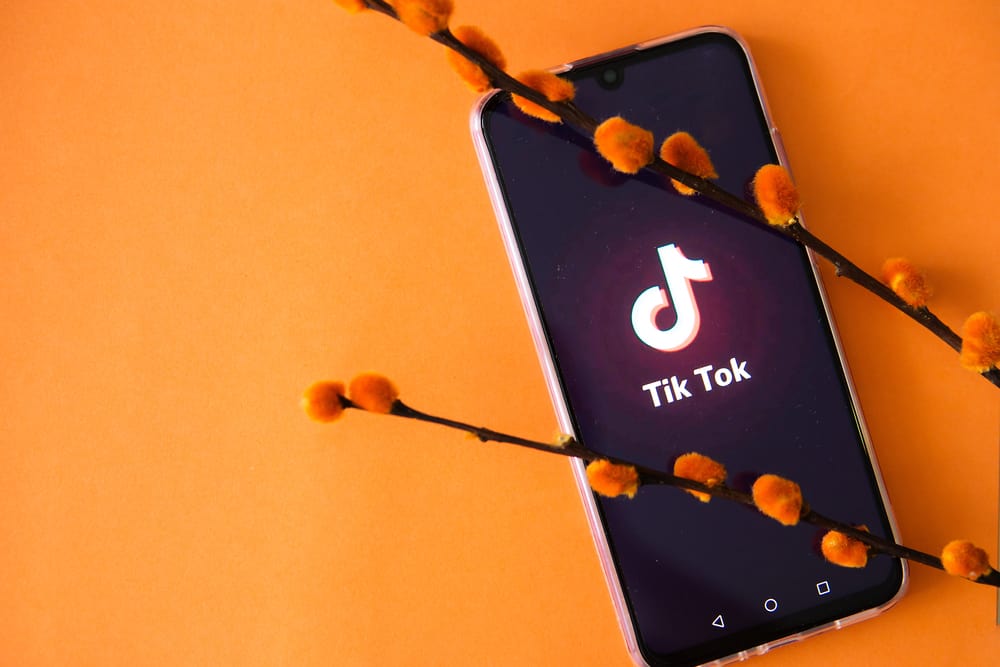
自 2018 年推出以来,TikTok 已经发生了很大的变化。视频变得更加复杂和互动,你现在可以在其中注入文字。
在视频中输入文本是在视频拍摄后的视频创作的第二阶段进行的。 当您输入您选择的文本后,如何更改 TikTok 上的文本大小?
创建 TikTok 帖子后,点击文本选项。 输入内容并选择所需的字体、颜色和对齐方式。 按住并拖动文本的末端以调整到所需的大小。 向外捏合可增大文本大小,向内捏合可缩小文本。
本文将详细介绍如何更改TikTok上的文字大小的精确步骤。 它还将介绍如何在 TikTok 桌面应用程序上实现这一目标。
推荐:如何删除TikTok水印
如何更改 TikTok 移动应用上的文字大小?
更改 TikTok 上的文字大小是一项简单的任务。 为此,请按照下列步骤操作:
- 打开 TikTok 您的移动设备上的应用程序。
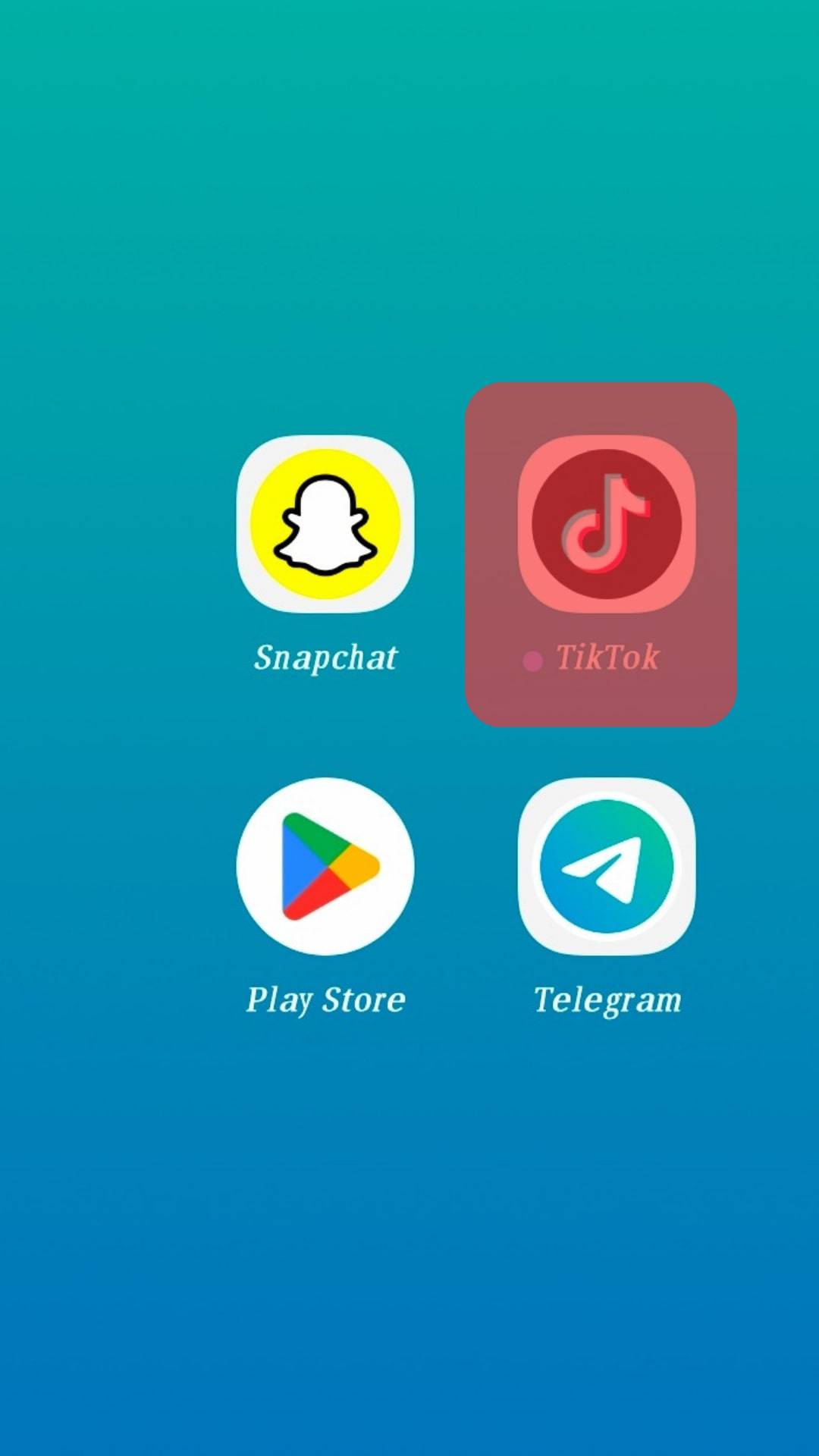
- 点击“+”按钮位于底部。
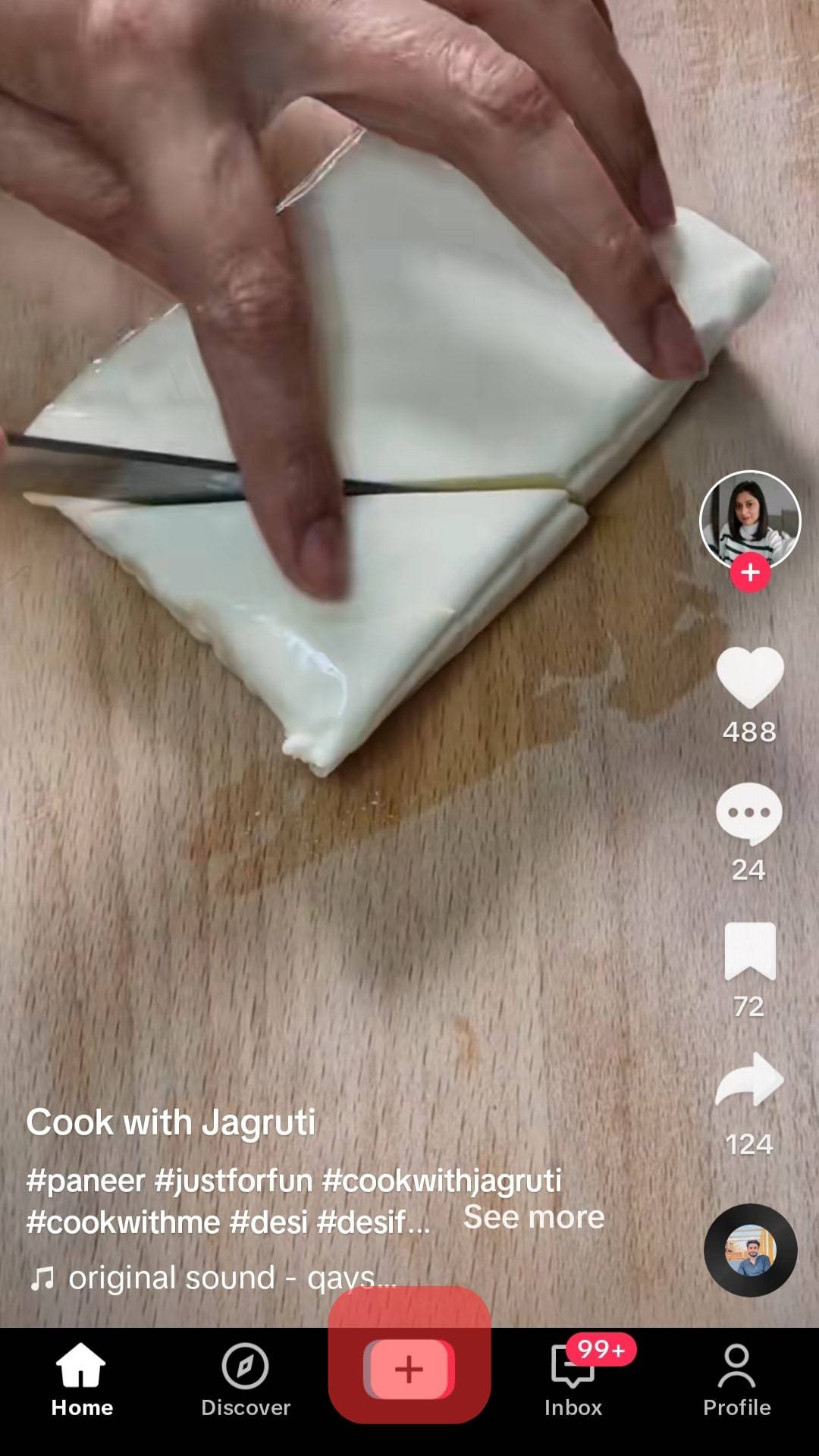
- 创建或上传 视频 并点击 下一个 右下角的按钮。

- 点击“文本” 选项由“表示啊“ 符号。
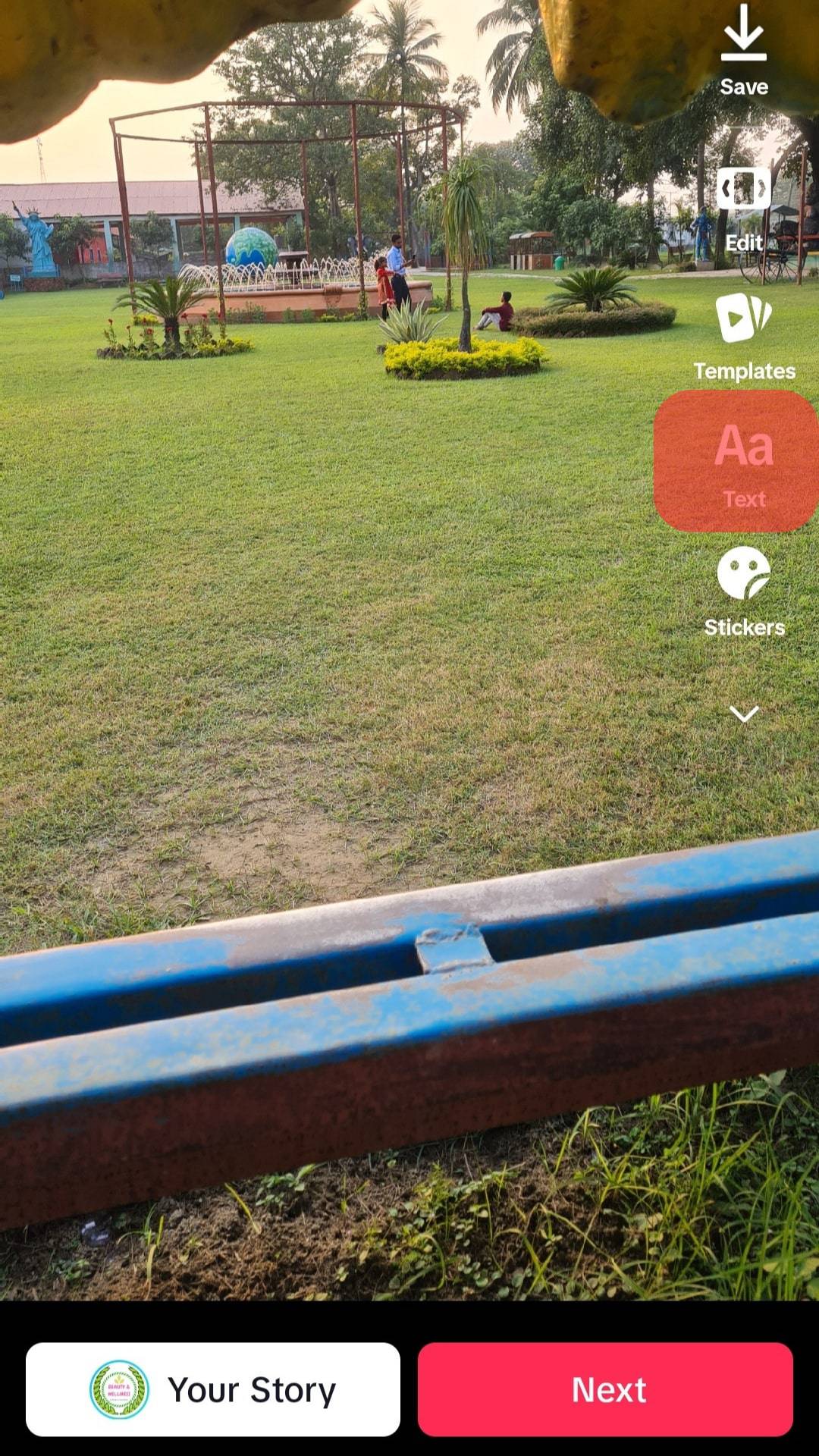
- 输入需要的内容 信息,选择字体和颜色,然后点击“完毕” 在右上角。
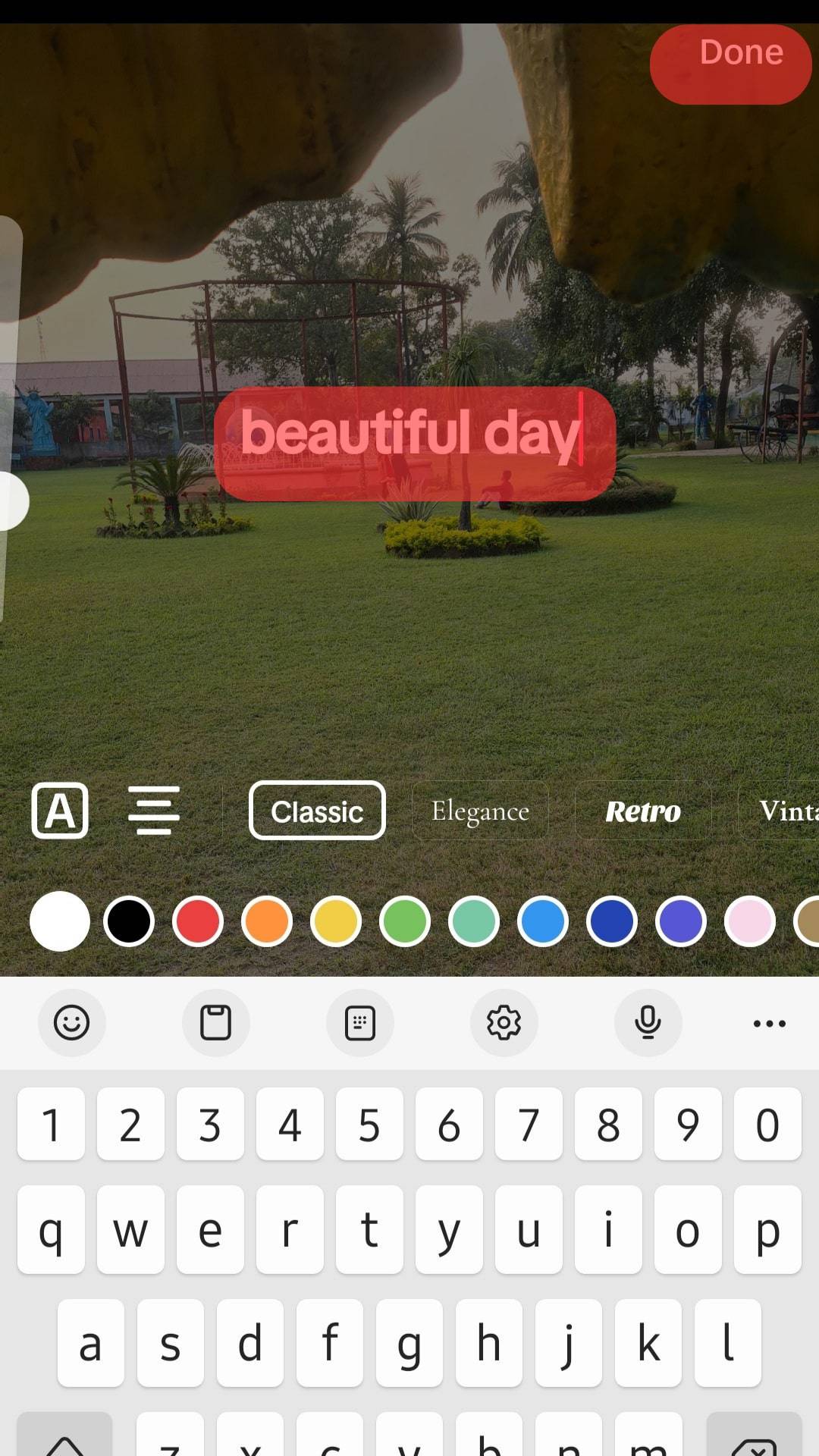
- 捏 用两根手指按住文本的边缘。 捏 向内减少 和 向外增加 文字大小。
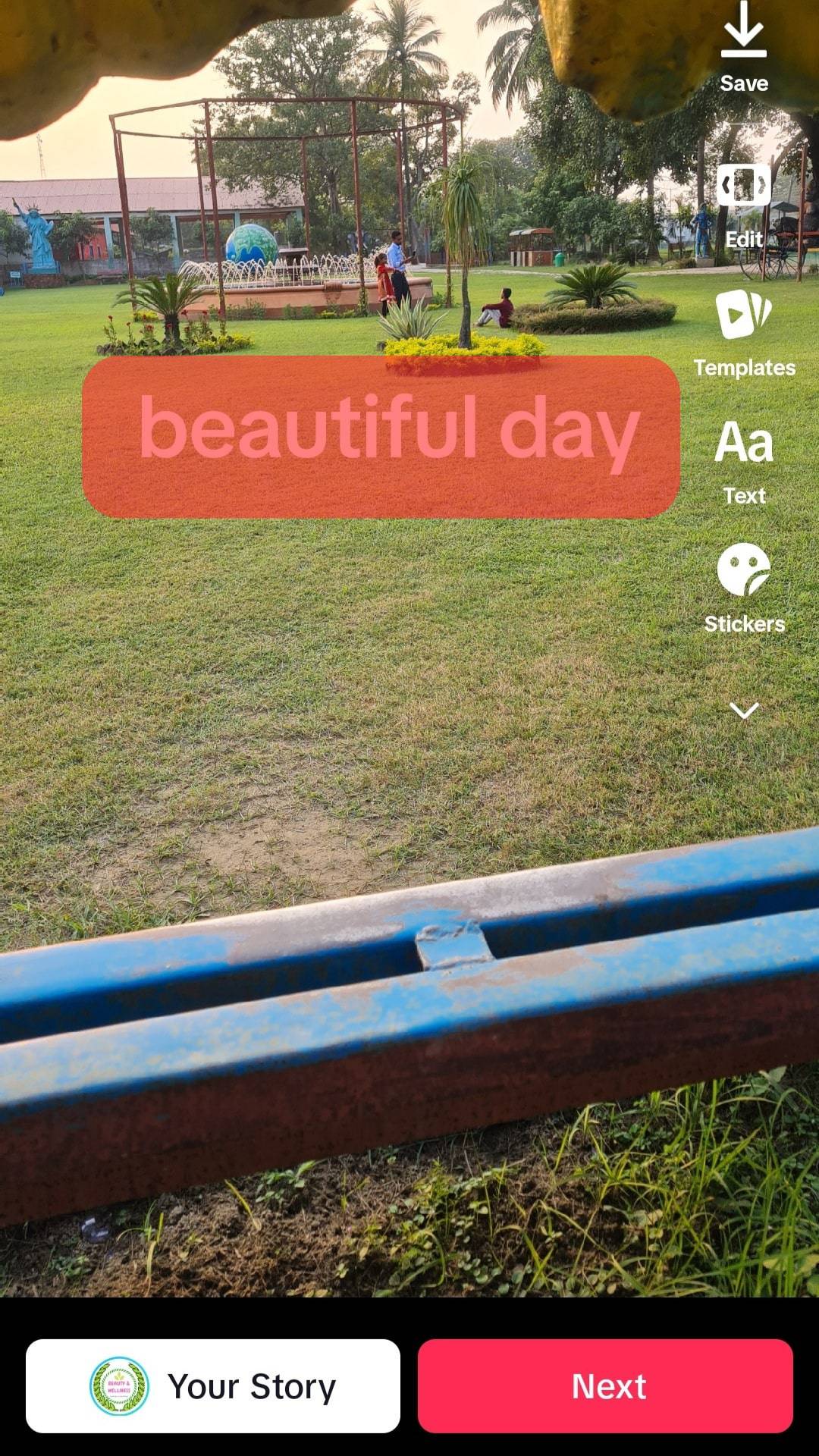
- 点击“下一个” 按钮和 邮政 你的抖音。
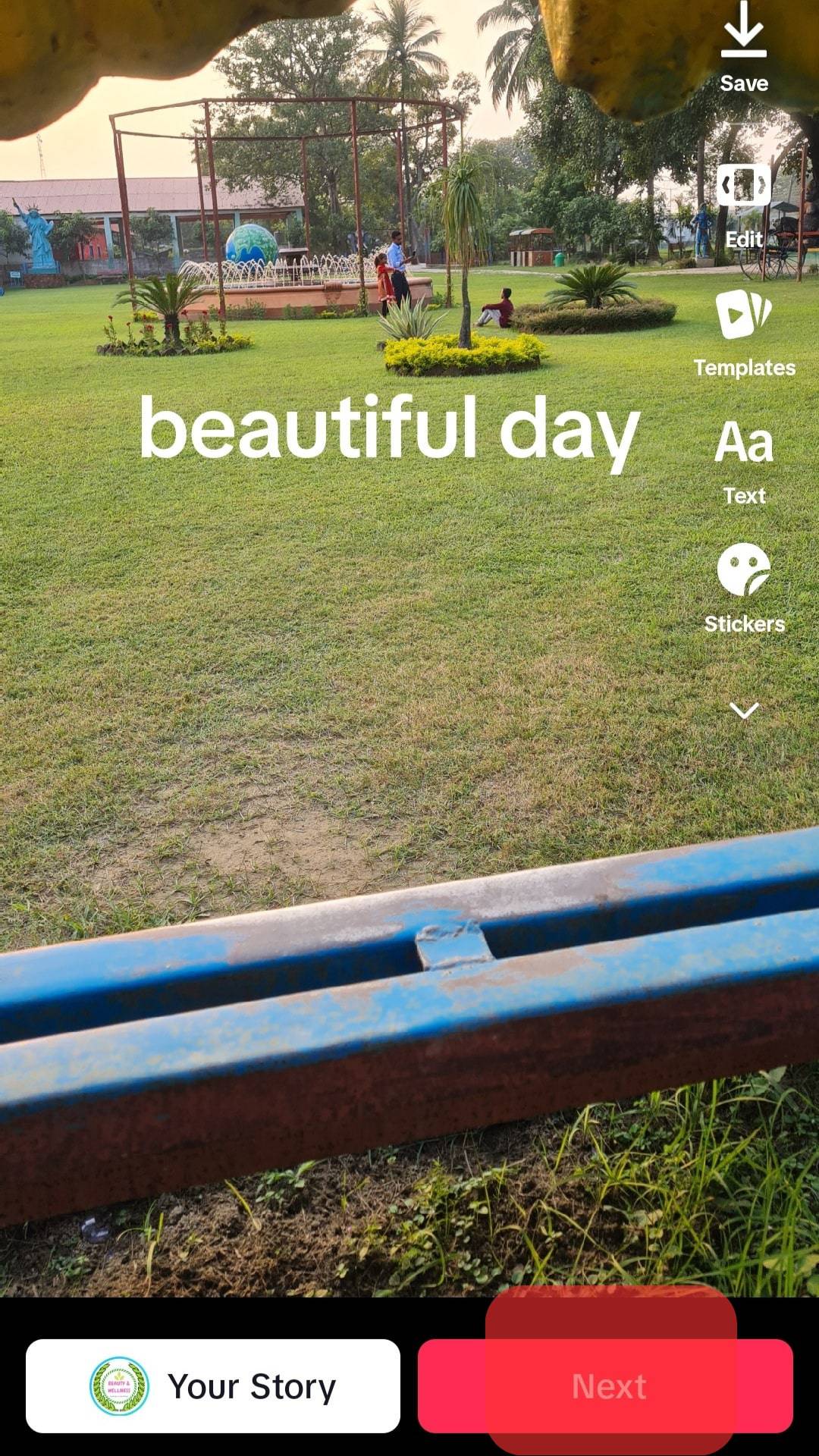
在将文本注入 TikTok 帖子时,请确保文本与视频无缝融合,并且不会遮挡视图。 文字应该适合视频并具有吸引力,并且不会刺激观看者。 这就是文本位置、字体和大小很重要的原因。
如何更改 TikTok 桌面应用程序上的文字大小?
您可以使用 TikTok 桌面应用程序作为移动应用程序的替代方案。 但是,使用桌面应用程序会限制您可以在应用程序中使用的功能。
虽然它适合上传和回复评论,但您无法在 TikTok 桌面应用程序上创建视频。 您需要一个外部视频编辑器。
以下是如何更改外部视频编辑器上的文本大小:
- 上传 将视频文件发送到视频编辑器。
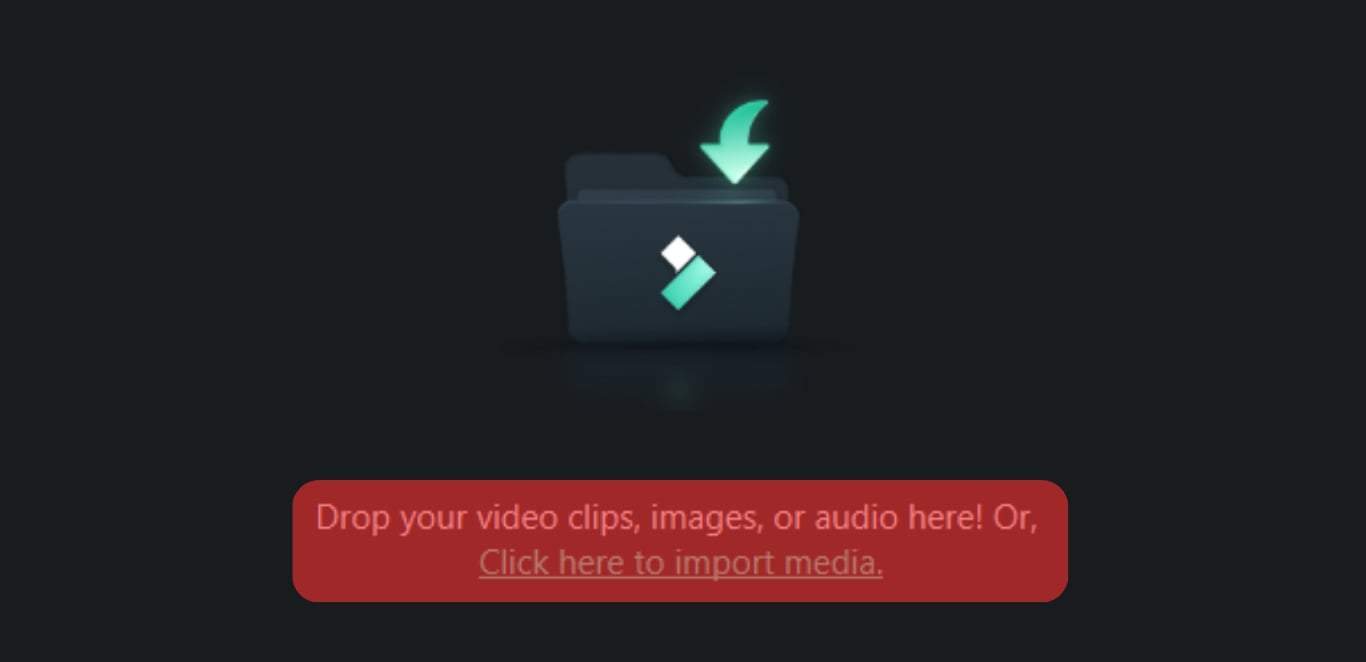
- 选择纵横比并选择 9:16 TikTok 比例。
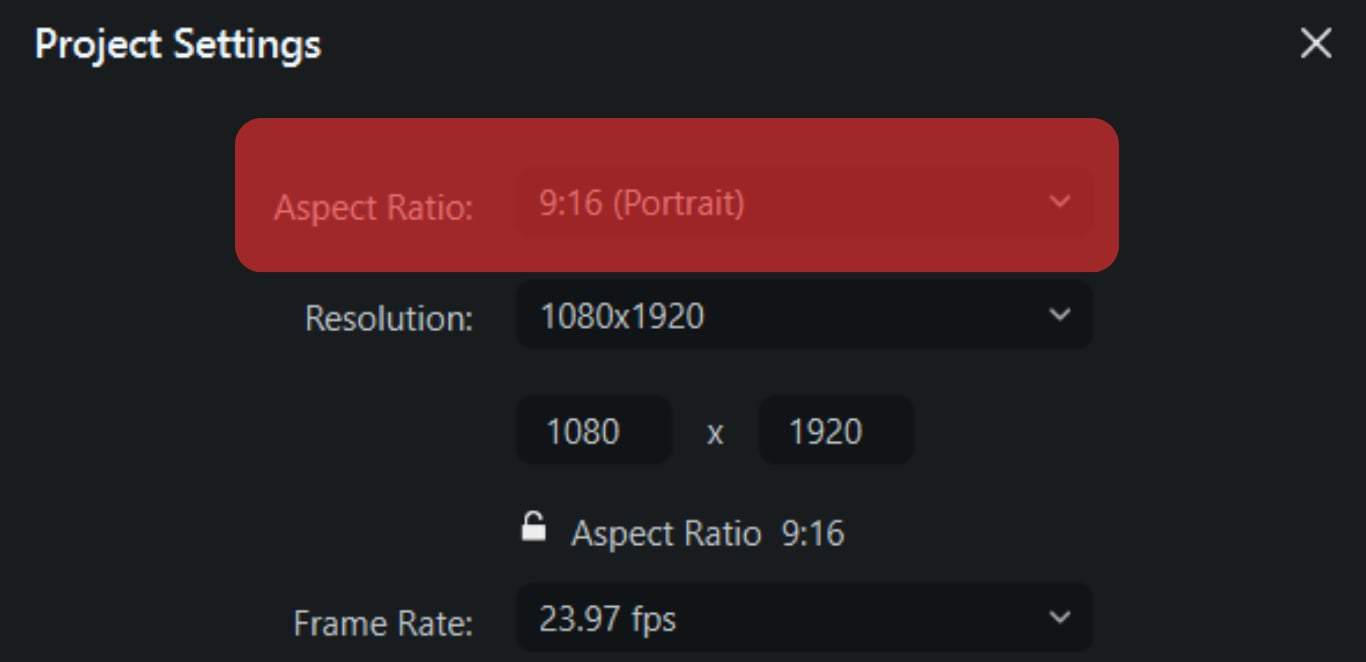
- 选择 文本 图标并点击 快速文字 选项

- 拖动文本 到您想要的位置。
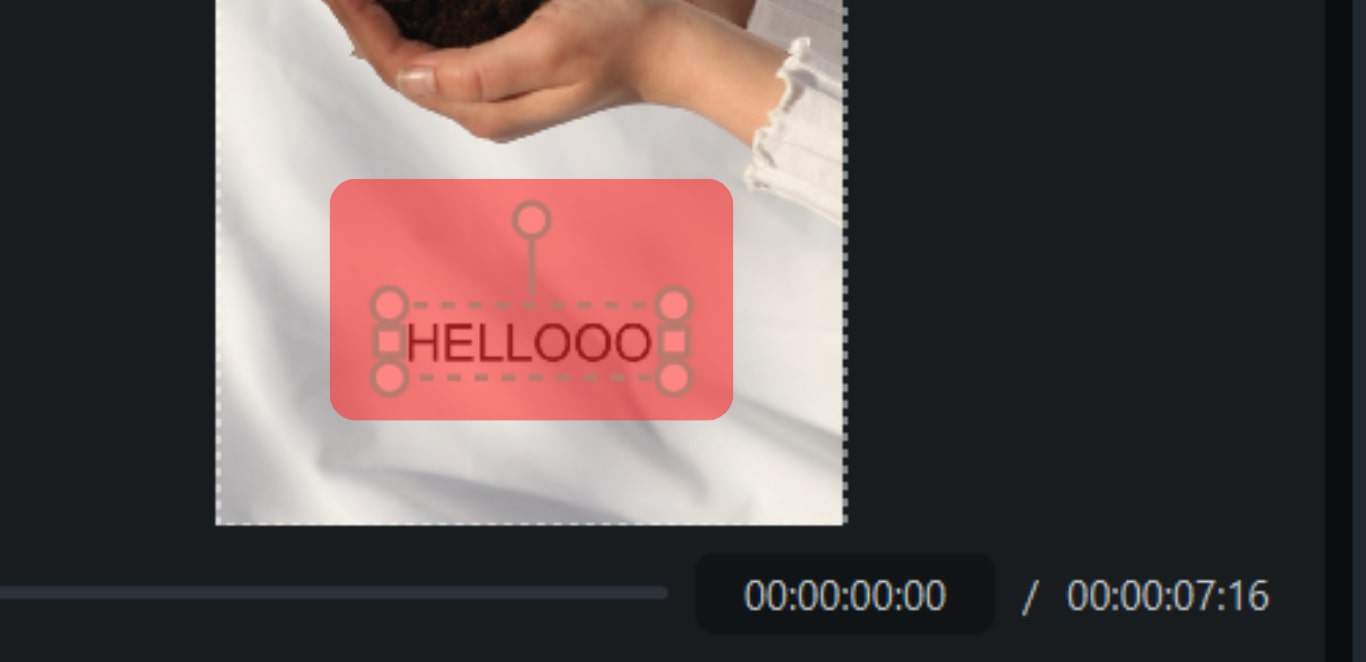
- 选择您想要的 字体大小。
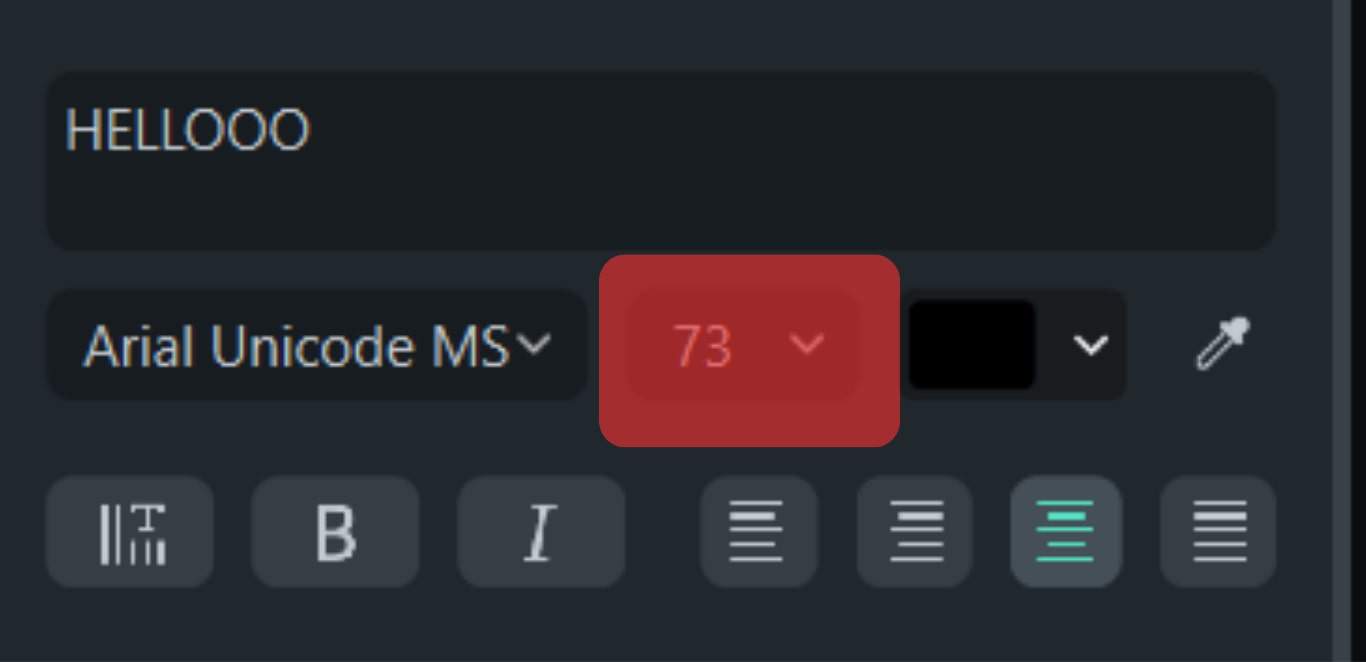
- 单击 出口 按钮并选择适当的选项。
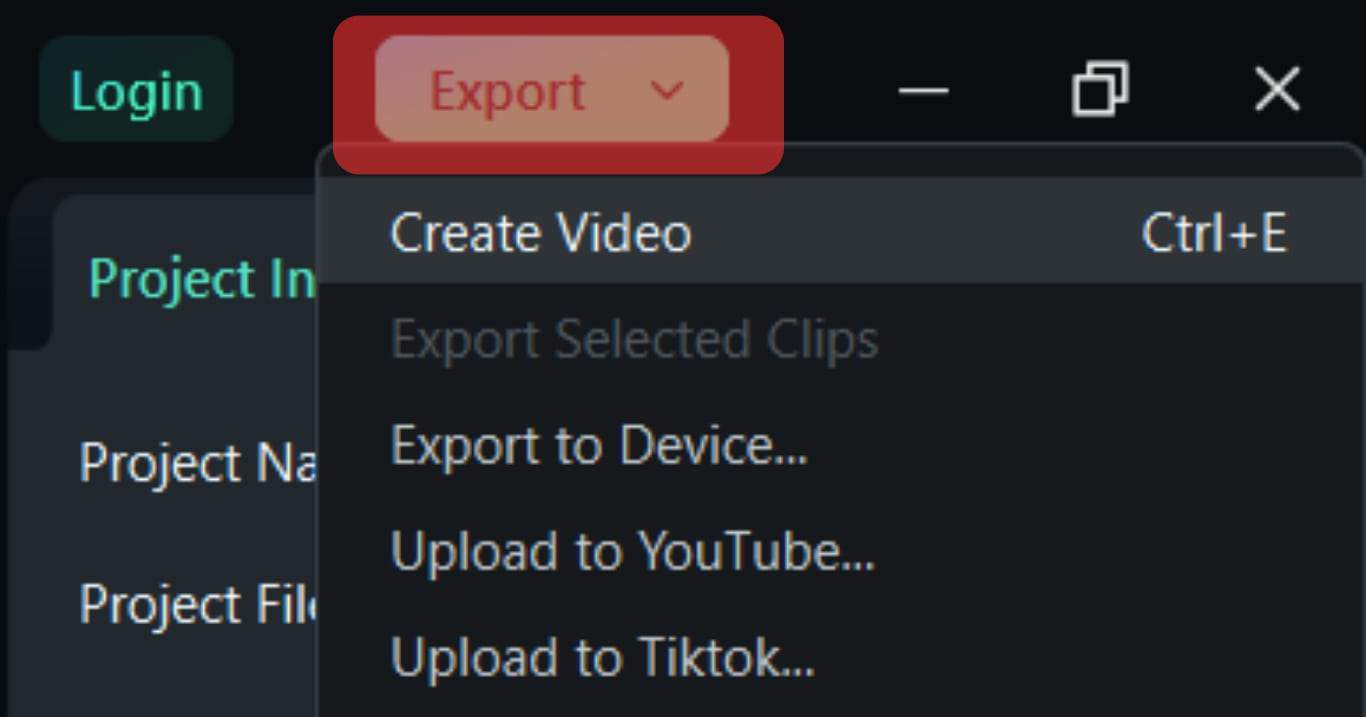
保存视频后,您现在可以使用 TikTok 桌面应用程序上传。 根据视频编辑器的不同,此过程可能略有不同。
如何更改现有视频的文字大小?
您可以编辑完成的视频并更改附加的文本大小。 这只能对保存在草稿中的视频执行此操作,不能对上传的视频执行此操作。
以下是更改现有 TikTok 视频文字大小的方法:
- 打开 抖音 在您的移动设备上。
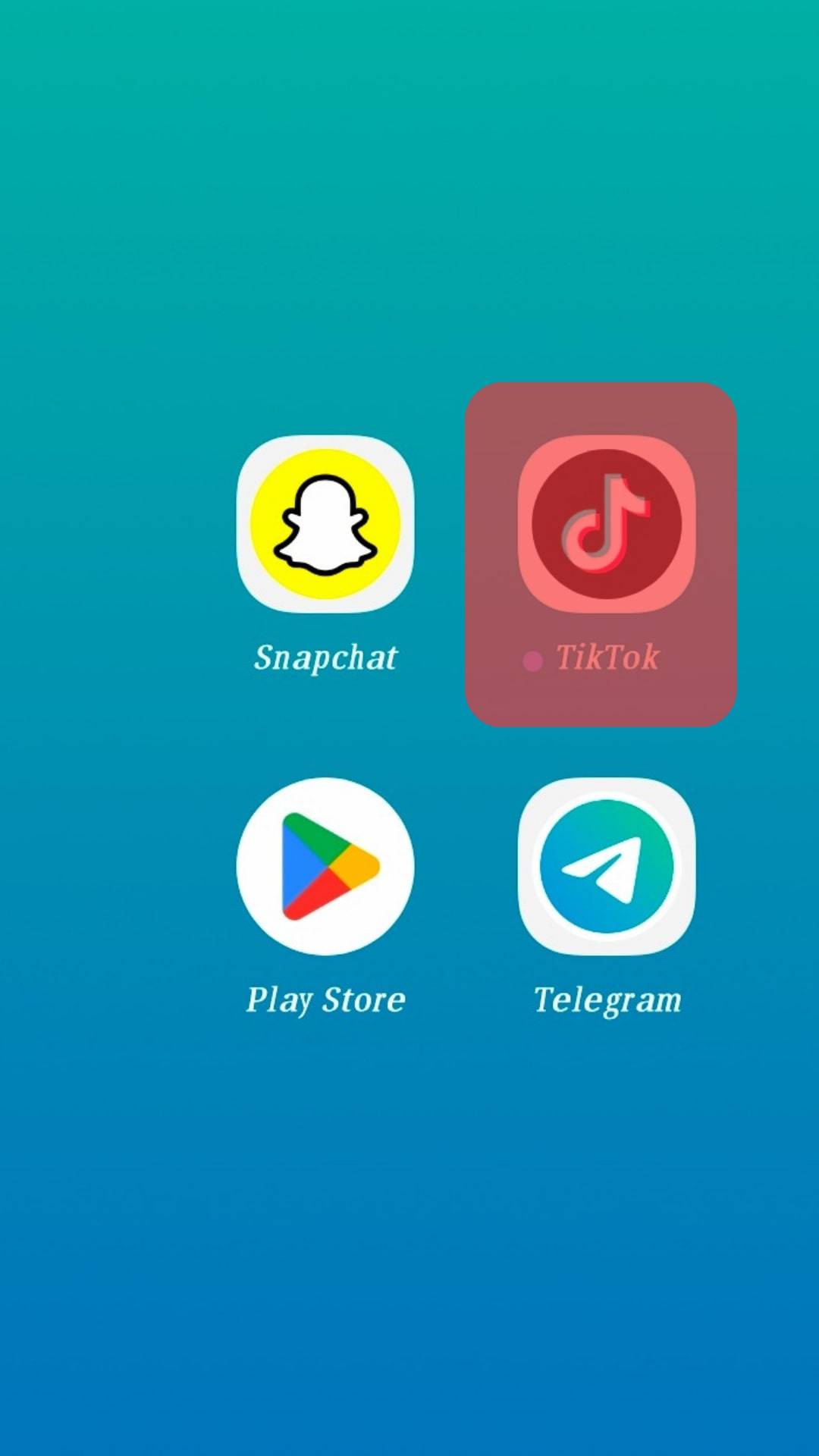
- 点击“轮廓”选项卡位于右下角。
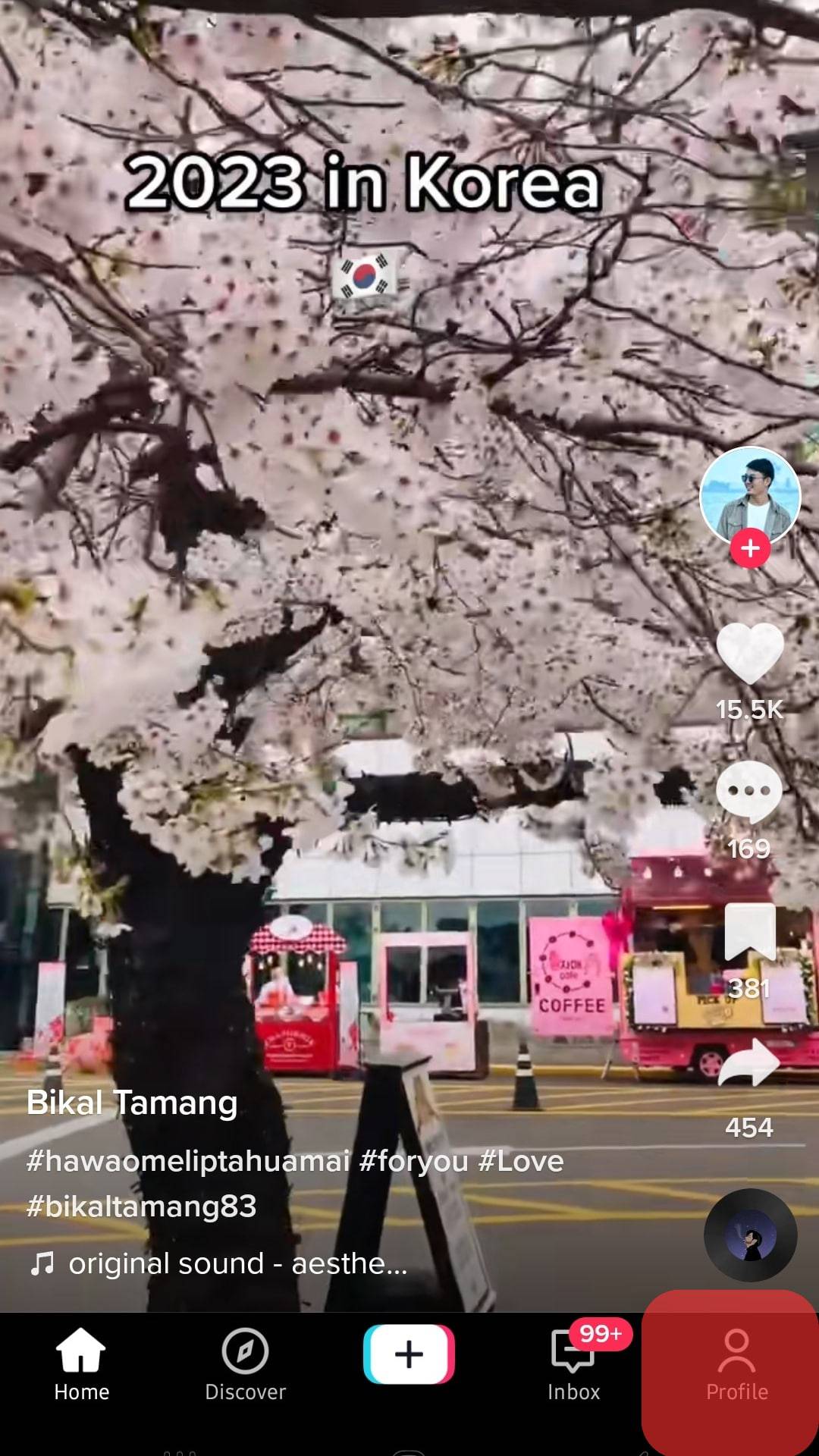
- 打开 ”草稿“ 文件夹。
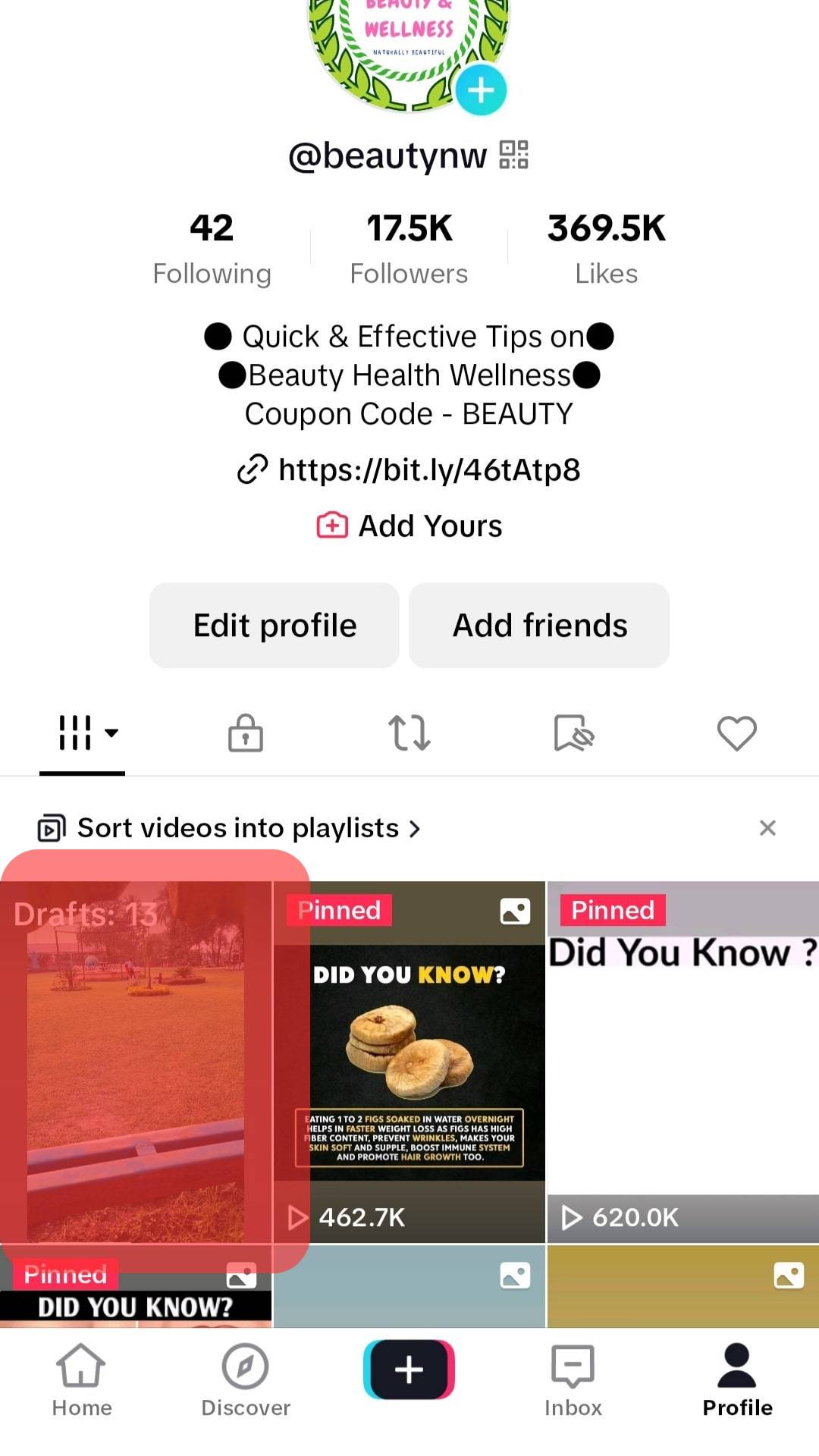
- 选择 抖音视频 您想要从草稿文件夹中进行编辑。
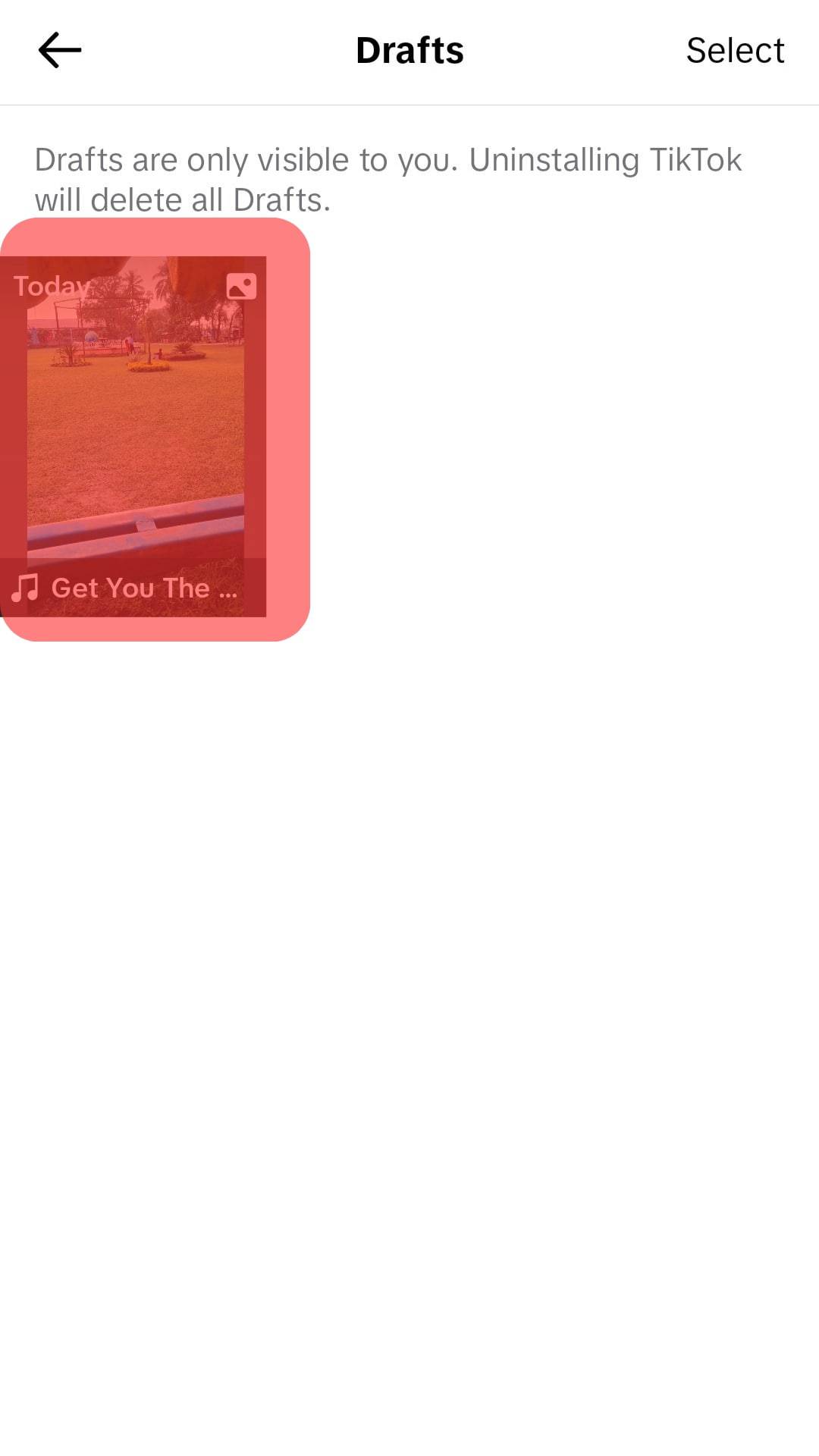
- 捏 您想要用两根手指调整大小的文本边缘。 捏 向内减少 和 向外增加 文字大小。
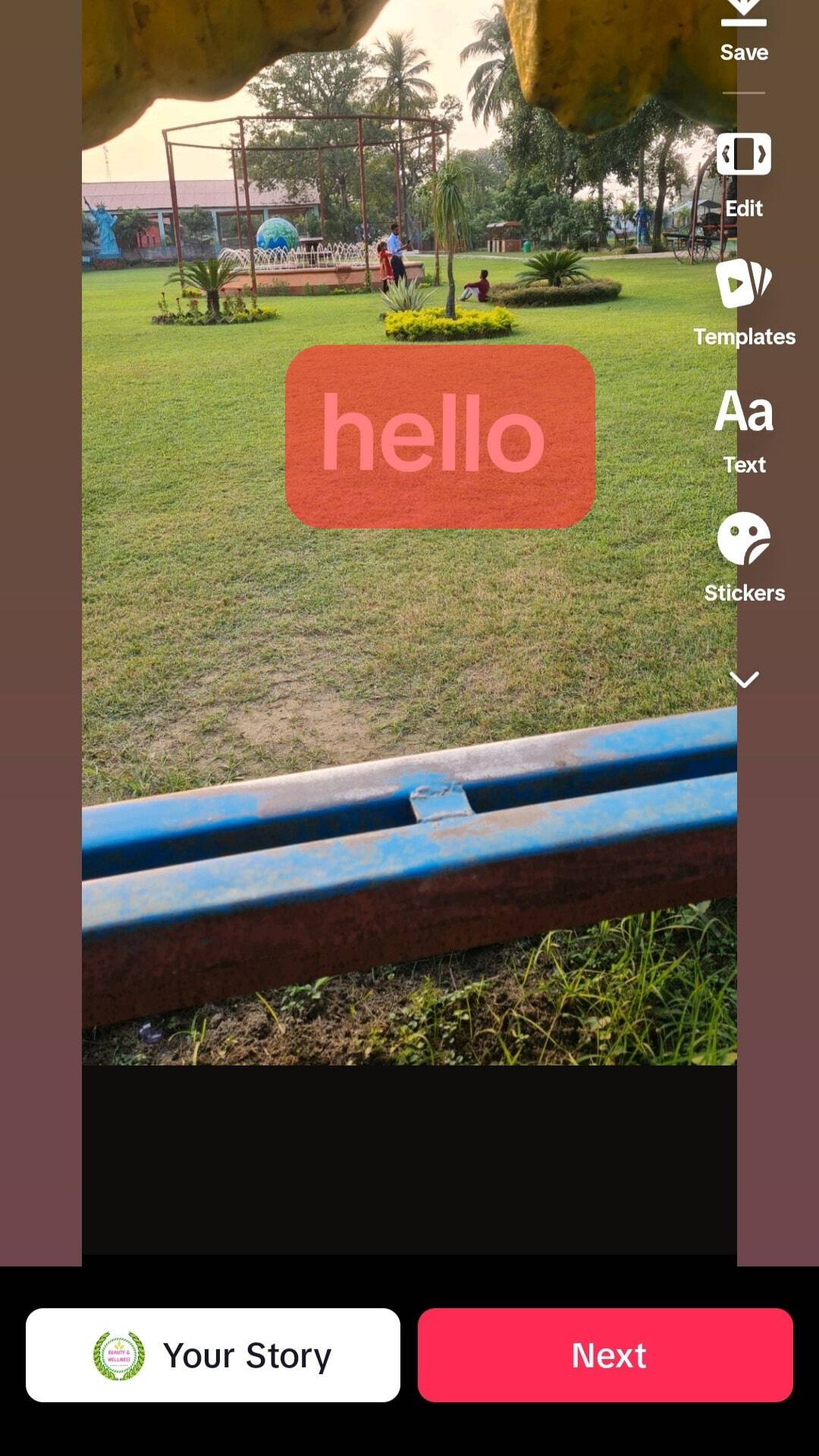
- 将视频发布到 TikTok 或将其另存为草稿。

结论
TikTok是目前最受欢迎的社交媒体平台之一。 创作者更喜欢以视频格式提出伟大的想法,而这些视频需要适当大小的文本。
不用担心,更改文本大小是一个简单直观的过程。 正如本文所述,创建视频后点击文本选项并输入您选择的消息。 完成后,向内捏文本以缩小文本,向外捏文本以增大文本大小。
常见问题解答
不。 TikTok 上没有直接的文字大小选项; 你必须自己做这件事。 您可以将文本调整为适合您帖子的大小。
TikTok 为文本功能提供了五种主要字体类型。 有经典字体、打字机字体、手写字体、霓虹字体和衬线字体。 根据您的需要,这些字体可以有不同的变体和颜色。
是的。 您可以自定义文字何时显示在 TikTok 视频上。 您还可以设置文本出现或消失的持续时间。 为此,请点击 TikTok 草稿上的文本,然后选择“设置持续时间”。 这应该会弹出一个新的调整屏幕。 通过拖动时间条来选择开始和结束时间,以匹配您希望其显示和消失的时间。
